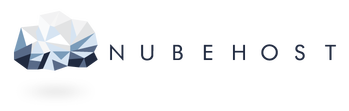En caso de que un cliente contrate un nuevo dominio con terminacion .mx proceder a hacer los siguientes pasos
- En el WHMCS entrar a la página donde viene la información del cliente.
- Dar click en "invoice" para ver la orden de pago
- Damos click sobre el "# invoice"
- Copiamos el dominio que viene en la descripcion como "Registro dominio"
- Entramos en akky: https://www.akky.mx/
- Nos logeamos con la cuenta de nubehost en akky
- Damos click en "Registrar" que se encuentra en el menu lateral izquierdo
- Pegar el nombre de dominio en la caja de texto que aparece
- Checar que si el nombre viene junto con la terminación .mx este palomeado el cuadro que dice "Se ingresan nombres de dominio completos", y en el caso de que el nombre de dominio se ponga sin la extensión, palomear la extensión correcta para el dominio
- Dar click en "buscar"
- Si esta disponible, darle click en "Registrar"
- Se abrira una nueva ventana, y en el apartado "Información técnica", dar click sobre "Deseo especificar los servidores DNS"
- En caso de que su host también este registrado con nosotros, hay que poner nuestros DNS, los cuales son:
- ns1.nubehost.mx
- ns2.nubehost.mx
- En caso contrario, hay que escribir los DNS del otro servicio, los cuales deben ser enviados por el cliente
- Click al checbox de "acepto las politicas" y dar "Continuar"
- Se aparecera una pantalla intentando venderte mas cosas, le damos siguiente con el boton: "No, gracias"
- En informacion del titular, dar click donde dice "Modificar..."
- En el área de modificar, hay que borrar todos los campos, para evitar que se pase algun dato ajeno al cliente
- Ir al área del cliente en el WHMCS y pulsar sobre la pestaña de "Profile"
- Copiar y pegar los datos del cliente, en área de modificacion en akky (NOTA: En la calle que no cuente con numero interior o exterior, poner nd -no disponible-)
- Dar click en continuar, para que regrese a la pantalla anterior
- Darle al checkbox, de "confirmo que los datos corresponden a los contactos"
- Verificar que todos los datos esten bien, ya que en caso contrario el cliente tendría que hacer un trámite legal para cambiar alguna información de registrante
- Dar click en continuar, seleccionar el periodo que el cliente desea (normalmente es 1 año)
- En caso de que el cliente pida factura, poner "Deseo proporcionar mi RFC" y seleccionamos el RFC de raqStudio, el cual es: RAQ170515UU2
- Poner la tarjeta de crédito con la que se va a pagar
- Vamos a la opción verificar el pago en Akky.
- Descargamos el PDF y el XML.
- Subimos los documentos al drive compartido en el mes correspondiente.
- En caso que el pago no haya sido depositado a una de las cuentas de raqStudio. Subimos el comprobante a la carpeta compartida correspondiente.
- Ir al área de cliente, y en la sección de "invoices" marcar su pedido y presionar "Mark Paid"
- En el área de cliente, ir a la pestaña "Domains" y actualizar el campo "Expiry Date"(Seleccionar un año después a partir de la fecha actual) y el campo "Status" a "Active"
- Dar clic en la opción Guardar los cambios
- El proceso se ha completado
- Confirmar con el cliente que su dominio ha sido registrado, recordarle que los DNS tardan varias horas en propagarse.